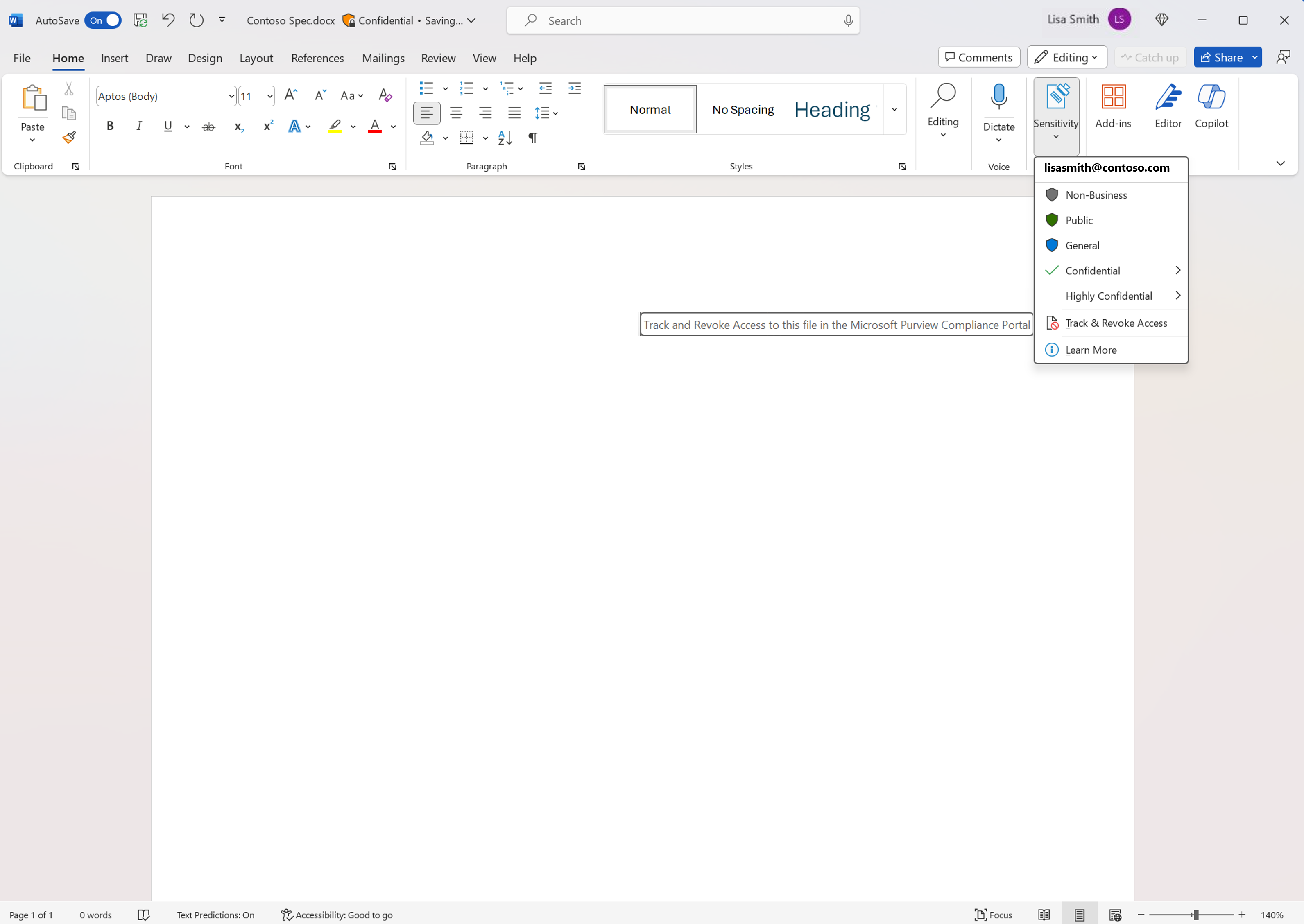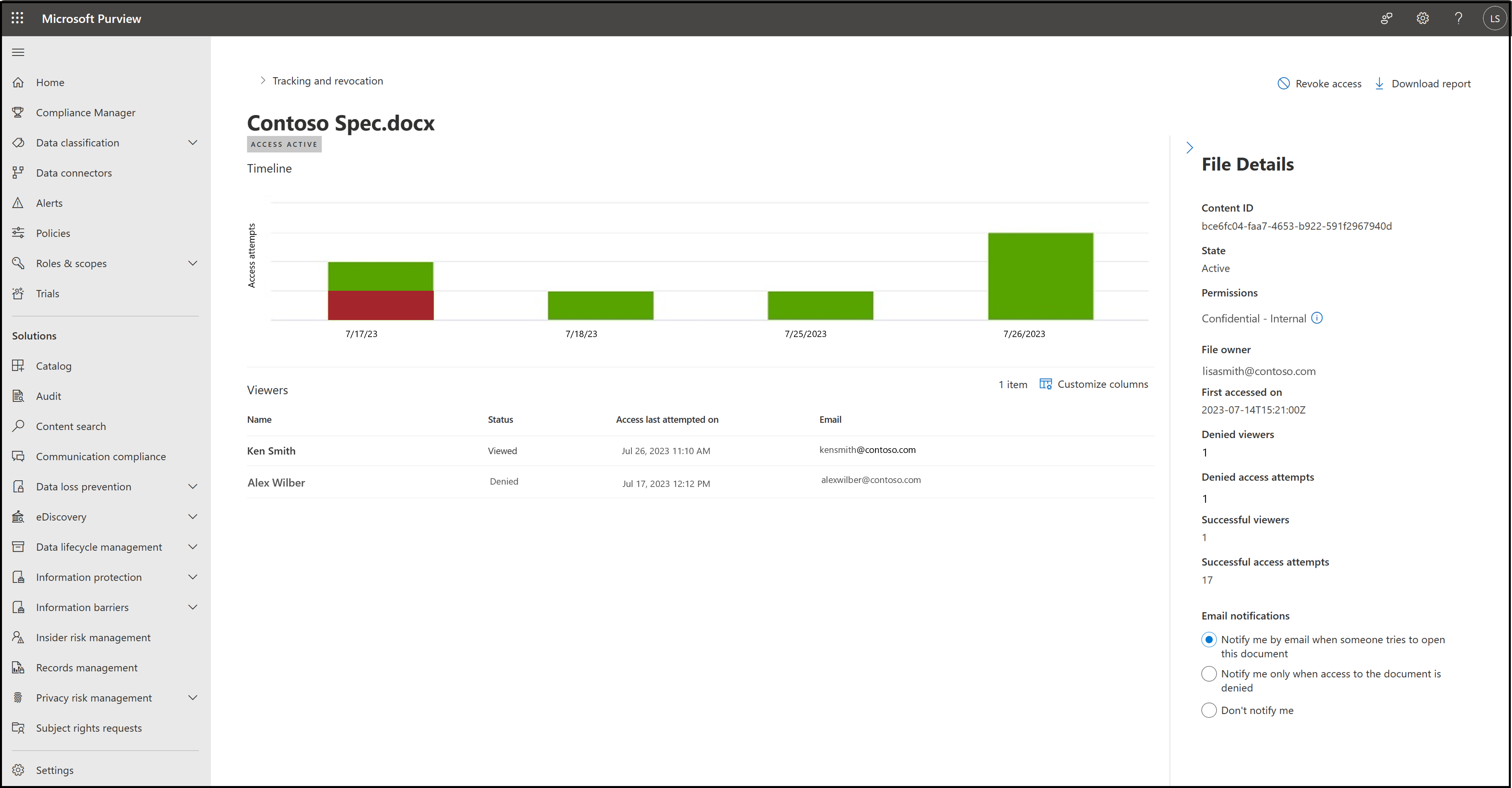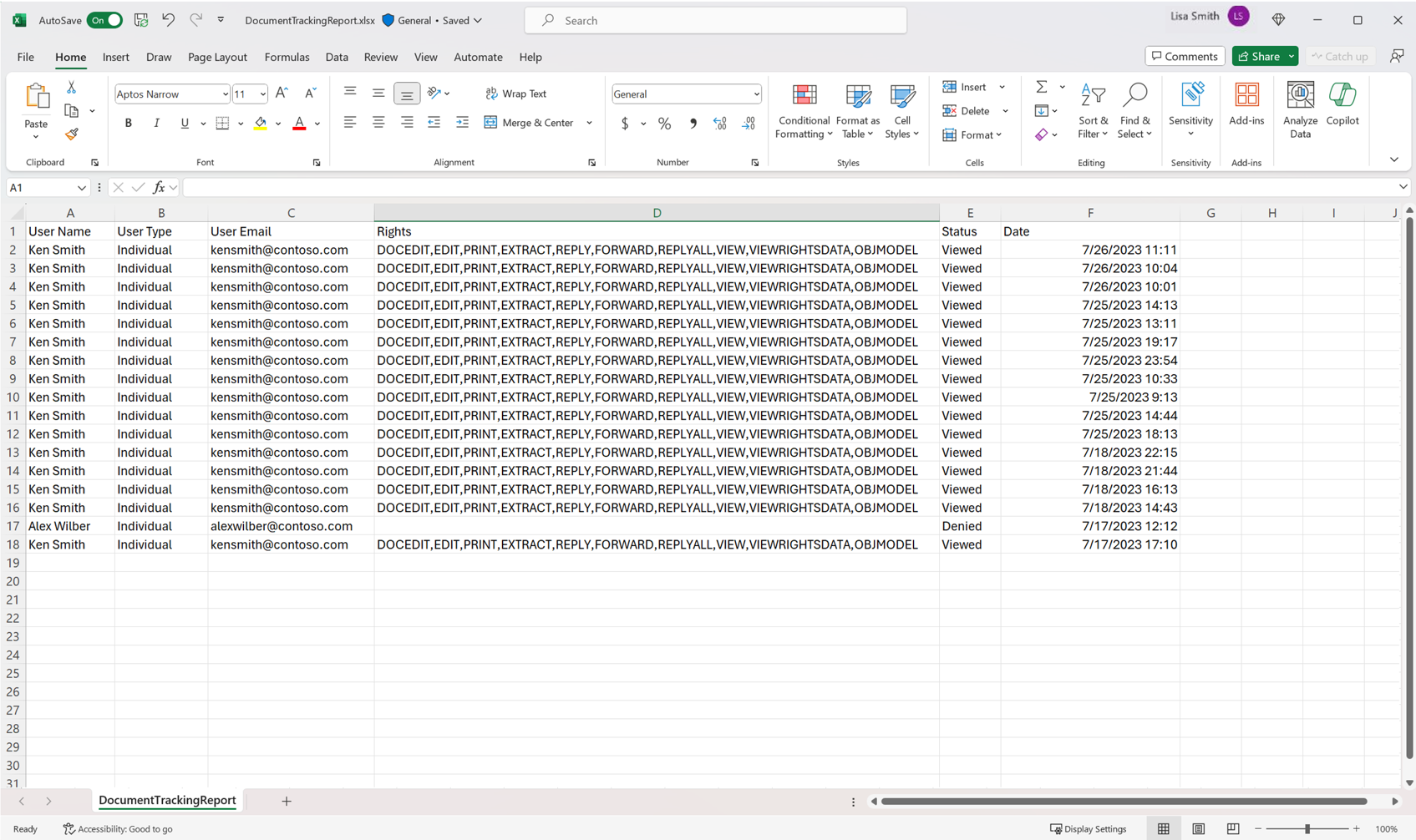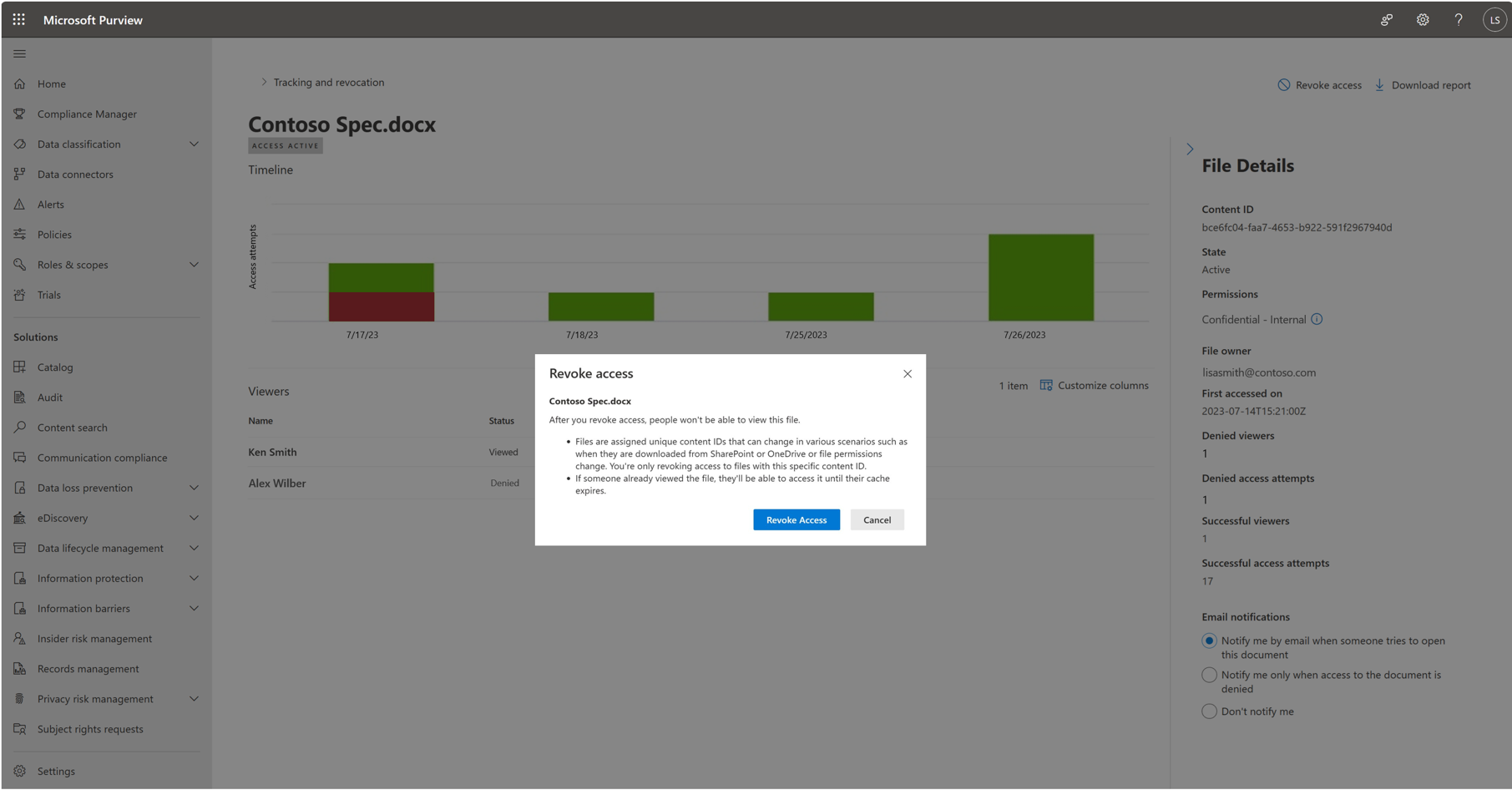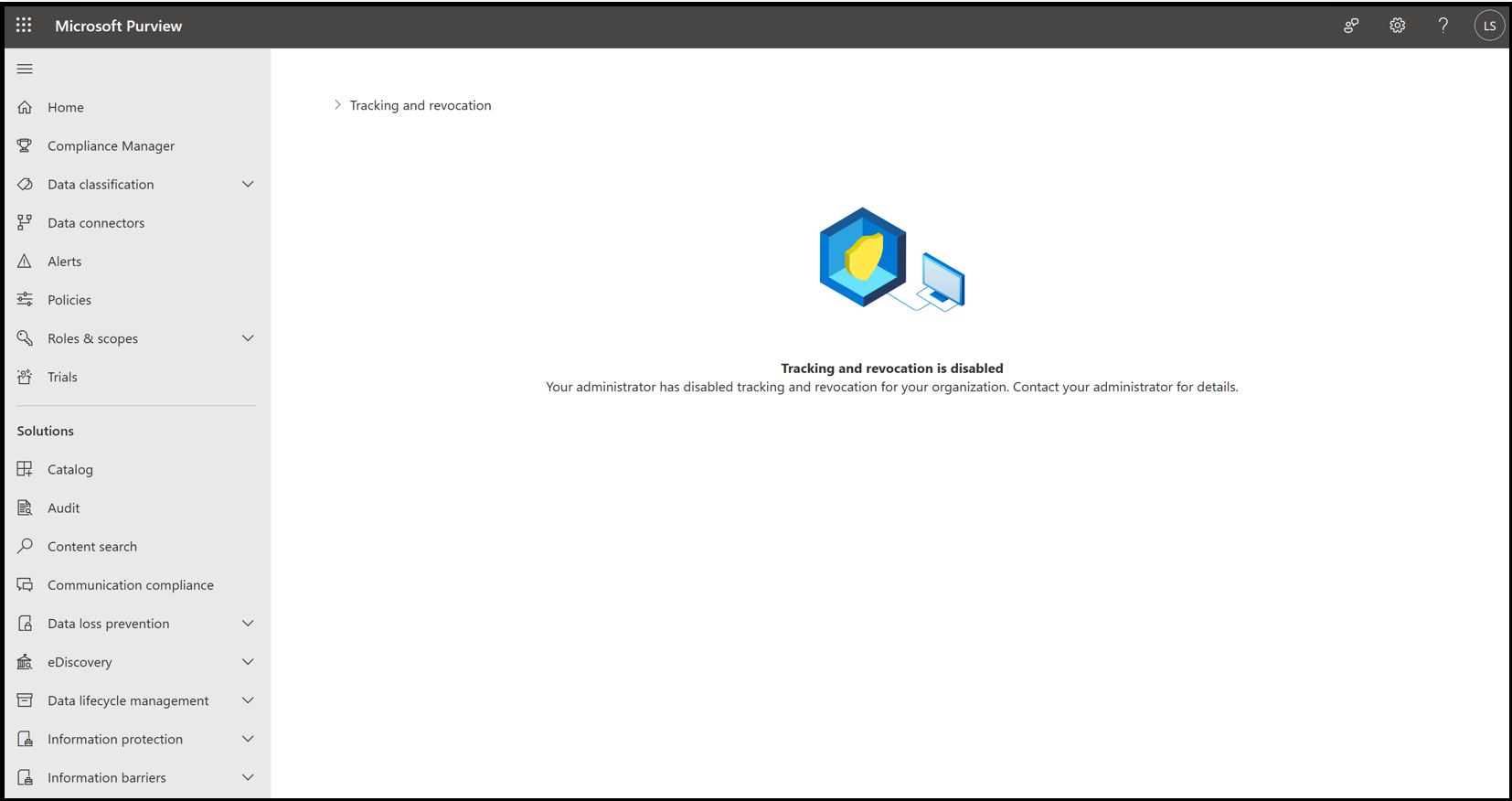Забележки:
-
Тази функция изисква абонамент за Microsoft 365 и е налична за потребители и организации, чиито администратори са настроили етикети за чувствителност и не са забранили проследяването и анулирането на крайните потребители.
-
Тази функция се поддържа само за типове файлове на Office.
-
Тази функция се поддържа само за локални файлове, а не за файлове в SharePoint Online.
-
Тази функция не се поддържа за файлове, защитени с парола.
-
Най-скорошният потребител за защита на файла с помощта на етикет за чувствителност с шифроване се счита за собственик на файла. Като собственик на файла, можете да проследявате как хората осъществяват достъп до файла, както и да анулирате достъпа до файла, ако потребителите вече не трябва да имат достъп. Възможностите за проследяване и анулиране са в портал за съответствие на Microsoft Purview, до които има достъп от менюто Чувствителност в Word, Excel и PowerPoint.
Достъп до проследяването и анулирането от приложенията на Microsoft Office
В раздела Начало щракнете върху бутона Чувствителност и изберете Проследяване на & Анулиране на достъпа. Портал за съответствие на Microsoft Purview ще се отвори в браузъра.
Забележка: Можете да получите достъп до портала за съответствие само за локални файлове, където сте приложили етикета чрез шифроване, като използвате текущия си потребителски акаунт. Порталът за съответствие не е наличен за файлове в облака, файлове, които не са шифровани с етикет за чувствителност, или файлове, които не притежавате.
Използване на портал за съответствие на Microsoft Purview за проследяване на достъпа
В портала за съответствие можете да видите успешните и неуспешните опити на различни потребители. Само първоначалният им опит ще бъде проследен, докато неговият лиценз за използване на управлението на правата за файла не изтече. Срокът на валидност по подразбиране е зададен за 30 дни.
Администраторът може да освободи потребителите от проследяване. Когато тези потребители се опитат да отворят файл, техните опити за достъп няма да се показват в портала за проследяване.
Щракнете върху бутона Изтегляне на отчет, за да генерирате csv файл от всички опити за достъп.
Забележка: Файловете се проследяват с помощта на техния ContentID. Файлове, качени в SharePoint или OneDrive, губят своя ContentID и имат различен ContentID, когато се изтеглят. Опитите на Access за изтегления файл няма да се показват в портала за съответствие, тъй като той ще има друг ContentID.
Използване на портал за съответствие на Microsoft Purview за анулиране на достъпа
Microsoft Purview ви позволява да премахнете достъпа до шифровани файлове, това се нарича анулиране. След като анулирате достъпа, потребителите няма да могат да преглеждат този файл.
Щракнете върху бутона Анулиране на достъпа, за да анулирате достъпа до даден файл.
След потвърждението състоянието на файла ще се промени на "Достъпът е анулиран".
Забележка: Когато достъпът до файла бъде анулиран, достъпът ще бъде анулиран за всички файлове с този ContentID. Ако някой вече е прегледал файла, той ще има достъп до него, докато неговият лиценз за управление на правата за достъп не изтече. Access няма да бъде анулиран за никакви копия на файла с различен ContentID.
Възстановяване на достъпа до анулирани файлове
Ако искате да възстановите достъпа на потребителите до файл, който преди това сте анулирали, можете да се свържете с вашия администратор. Предоставете на вашия администратор ИД на съдържанието на файла и имейл адреса си и той ще може да възстанови достъпа до файла.
Функцията не е налична
Тази функция може да е забранена от вашия администратор или в момента да не е налична във вашия регион. Ако случаят е такъв, ще видите страница в портала за съответствие, която ви информира за този сценарий.
Вж. също
За администратори: Проследяване и анулиране на достъпа до документа